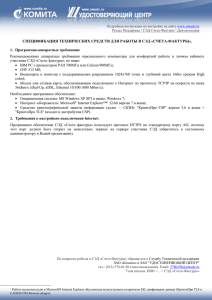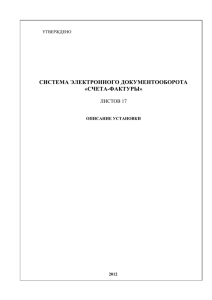Документ 345963
реклама
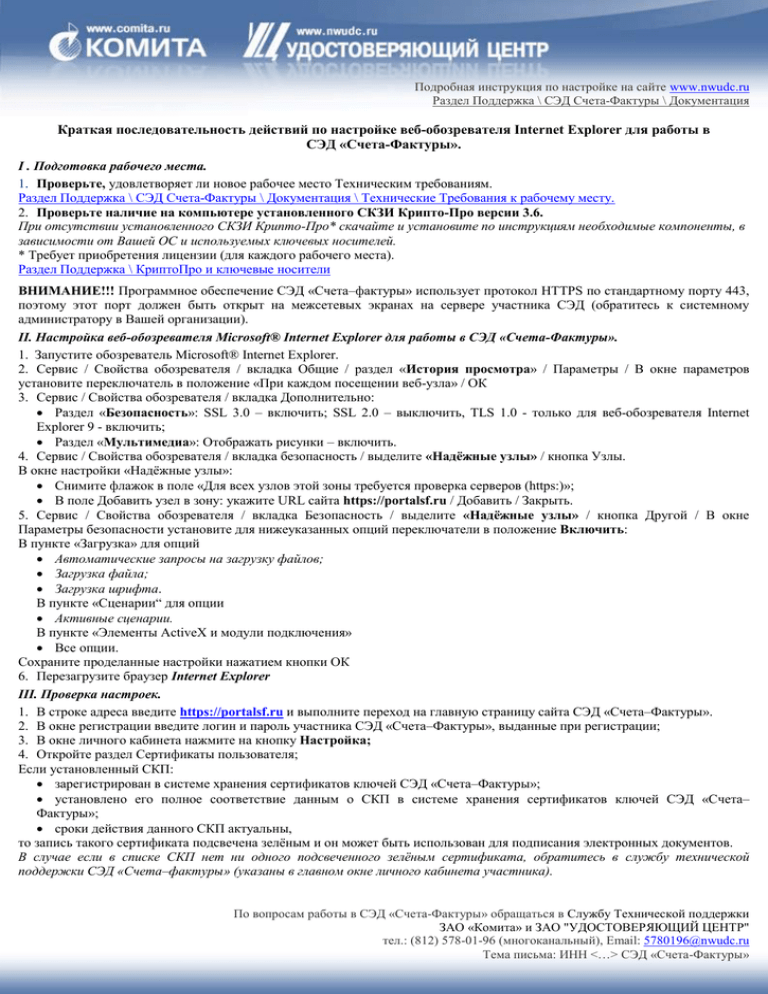
Подробная инструкция по настройке на сайте www.nwudc.ru Раздел Поддержка \ СЭД Счета-Фактуры \ Документация Краткая последовательность действий по настройке веб-обозревателя Internet Explorer для работы в СЭД «Счета-Фактуры». I . Подготовка рабочего места. 1. Проверьте, удовлетворяет ли новое рабочее место Техническим требованиям. Раздел Поддержка \ СЭД Счета-Фактуры \ Документация \ Технические Требования к рабочему месту. 2. Проверьте наличие на компьютере установленного СКЗИ Крипто-Про версии 3.6. При отсутствии установленного СКЗИ Крипто-Про* скачайте и установите по инструкциям необходимые компоненты, в зависимости от Вашей ОС и используемых ключевых носителей. * Требует приобретения лицензии (для каждого рабочего места). Раздел Поддержка \ КриптоПро и ключевые носители ВНИМАНИЕ!!! Программное обеспечение СЭД «Счета–фактуры» использует протокол HTTPS по стандартному порту 443, поэтому этот порт должен быть открыт на межсетевых экранах на сервере участника СЭД (обратитесь к системному администратору в Вашей организации). II. Настройка веб-обозревателя Microsoft® Internet Explorer для работы в СЭД «Счета-Фактуры». 1. Запустите обозреватель Microsoft® Internet Explorer. 2. Сервис / Свойства обозревателя / вкладка Общие / раздел «История просмотра» / Параметры / В окне параметров установите переключатель в положение «При каждом посещении веб-узла» / ОК 3. Сервис / Свойства обозревателя / вкладка Дополнительно: Раздел «Безопасность»: SSL 3.0 – включить; SSL 2.0 – выключить, TLS 1.0 - только для веб-обозревателя Internet Explorer 9 - включить; Раздел «Мультимедиа»: Отображать рисунки – включить. 4. Сервис / Свойства обозревателя / вкладка безопасность / выделите «Надёжные узлы» / кнопка Узлы. В окне настройки «Надёжные узлы»: Снимите флажок в поле «Для всех узлов этой зоны требуется проверка серверов (https:)»; В поле Добавить узел в зону: укажите URL сайта https://portalsf.ru / Добавить / Закрыть. 5. Сервис / Свойства обозревателя / вкладка Безопасность / выделите «Надёжные узлы» / кнопка Другой / В окне Параметры безопасности установите для нижеуказанных опций переключатели в положение Включить: В пункте «Загрузка» для опций Автоматические запросы на загрузку файлов; Загрузка файла; Загрузка шрифта. В пункте «Сценарии“ для опции Активные сценарии. В пункте «Элементы ActiveX и модули подключения» Все опции. Сохраните проделанные настройки нажатием кнопки ОК 6. Перезагрузите браузер Internet Explorer III. Проверка настроек. 1. В строке адреса введите https://portalsf.ru и выполните переход на главную страницу сайта СЭД «Счета–Фактуры». 2. В окне регистрации введите логин и пароль участника СЭД «Счета–Фактуры», выданные при регистрации; 3. В окне личного кабинета нажмите на кнопку Настройка; 4. Откройте раздел Сертификаты пользователя; Если установленный СКП: зарегистрирован в системе хранения сертификатов ключей СЭД «Счета–Фактуры»; установлено его полное соответствие данным о СКП в системе хранения сертификатов ключей СЭД «Счета– Фактуры»; сроки действия данного СКП актуальны, то запись такого сертификата подсвечена зелёным и он может быть использован для подписания электронных документов. В случае если в списке СКП нет ни одного подсвеченного зелёным сертификата, обратитесь в службу технической поддержки СЭД «Счета–фактуры» (указаны в главном окне личного кабинета участника). По вопросам работы в СЭД «Счета-Фактуры» обращаться в Службу Технической поддержки ЗАО «Комита» и ЗАО "УДОСТОВЕРЯЮЩИЙ ЦЕНТР" тел.: (812) 578-01-96 (многоканальный), Email: [email protected] Тема письма: ИНН <…> СЭД «Счета-Фактуры»